IAR for MSP430安装激活教程
1、下载并解压,EW430-7112-Autorun.exe安装程序和IARkg_Unis.exe破解程序

2、双击EW430-7112-Autorun.exe运行,如图所示,大家稍等片刻
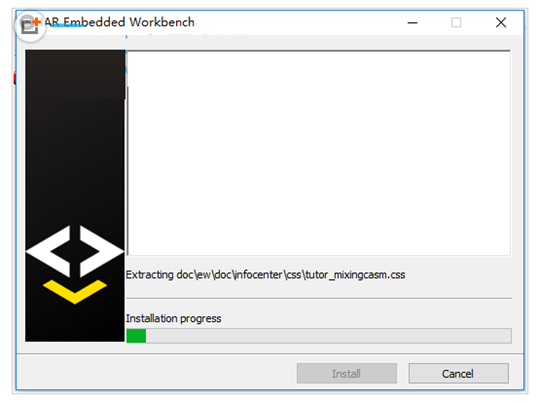
3、如图所示,我们点击第一个选项·Install IAR Embedded Workbench for MSP430
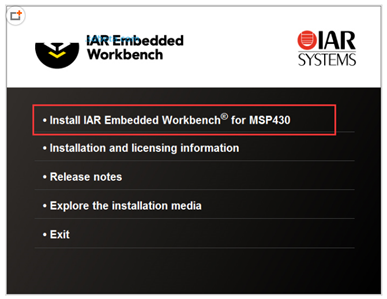
4、出现如下界面,等待一下
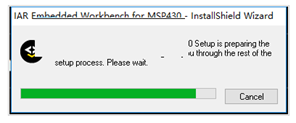
5、进入主程序安装向导,点击next
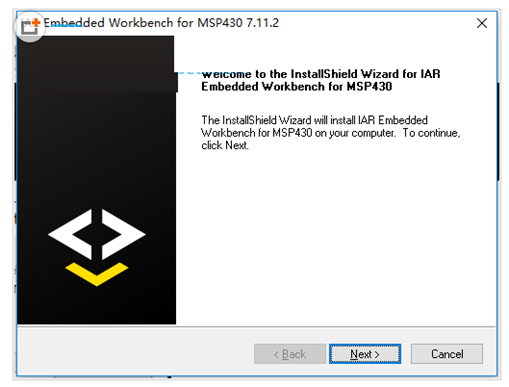
6、用户许可协议界面,勾选 I accept the terms of the license agreement即我接受协议选项,点击next
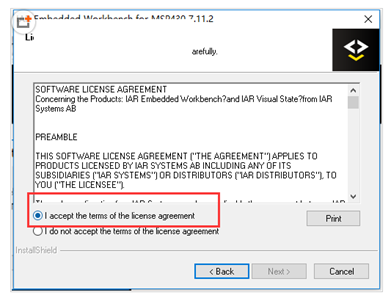
7、点击更改按钮选择安装路径F:\,点击next
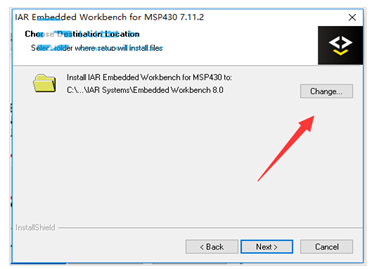
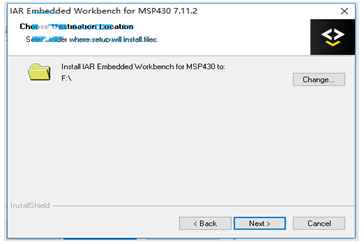
8、选择安装方式,全部安装和自定义安装,自定义安装可以选择安装功能,本次小编默认选择全部安装,点击next

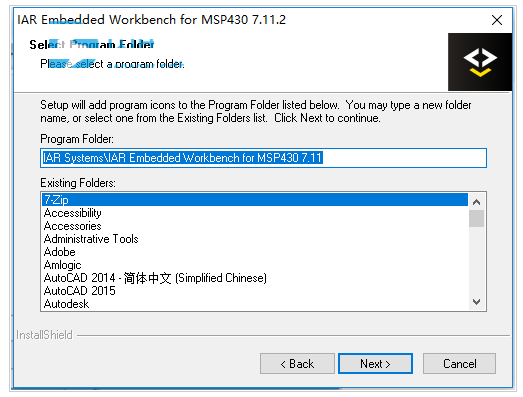
9、如图所示,点击是
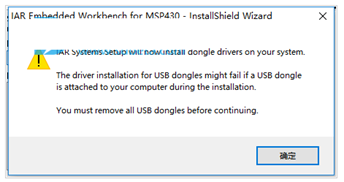
10、点击 install安装
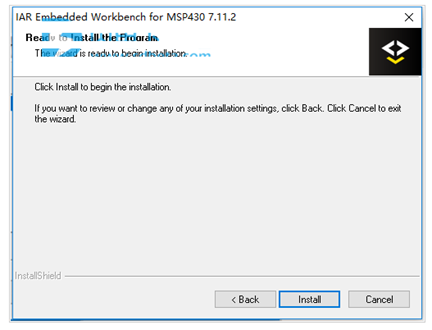
11、安装中,大家耐心等待吧
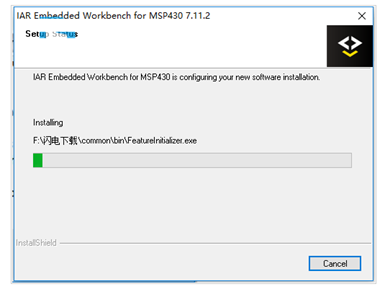
12、点击finish退出安装,把立即运行软件等项目取消勾选

13、安装完成后,运行软件,弹出注册界面
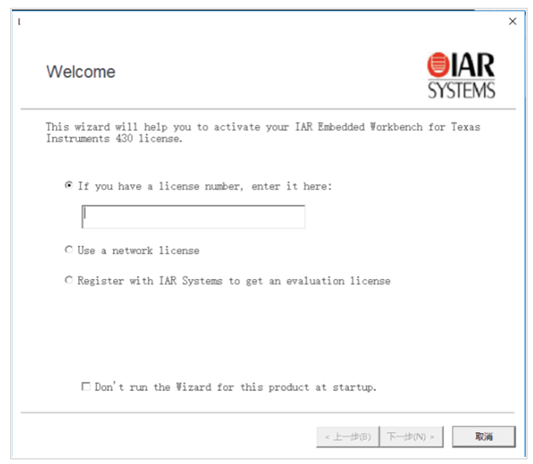
14、将Keygen.rar注册机解压,得到License Generator.exe注册生成工具,双击运行,如图所示,

15、选择IAR for MSP430,点击generate生成按钮,生成注册码

16、将生成的注册码复制到软件注册界面,选择断网,(我们整个激活是离线激活,所以一定要断网)点击下一步
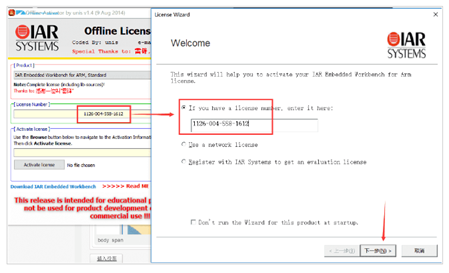
17、点是,选择离线激活
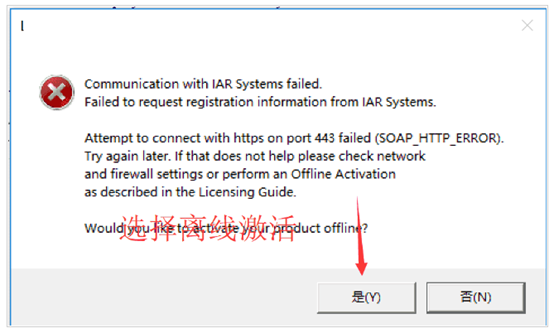
18、继续选择第一项,离线激活,点下一步
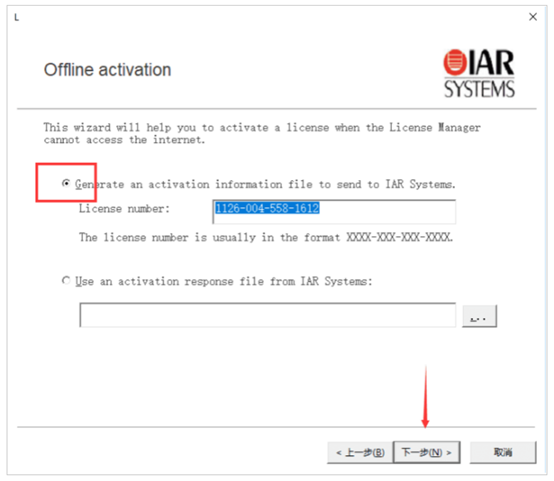
19、选择no,点下一步
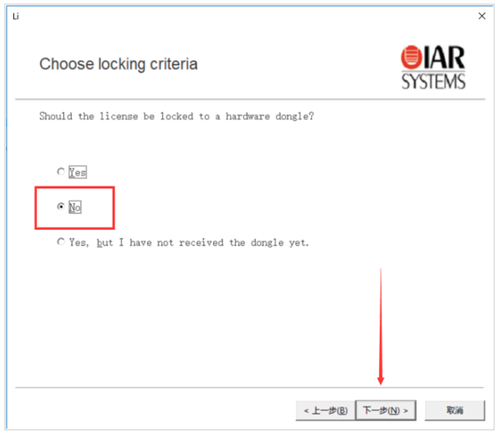
20、浏览到到桌面,选择到文件ActivationInfo.txt,然后点下一步
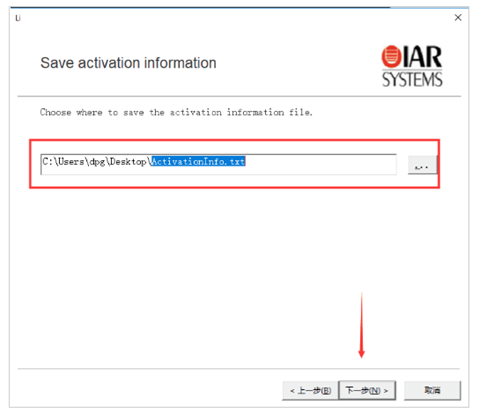
21、在桌面生成一个ActivationInfo.txt

22、回到注册机,点browse 选择已生成在桌面的ActivationInfo.txt文件:C:\Users\dpg\Desktop\ActivationInfo.txt,

23.再点Activate license,生成破解文件ActivationResponse.txt
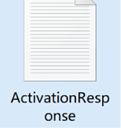
24.回到软件注册界面,点下一步

25.浏览到刚生成的机会文件ActivationResponse.txt,点下一步
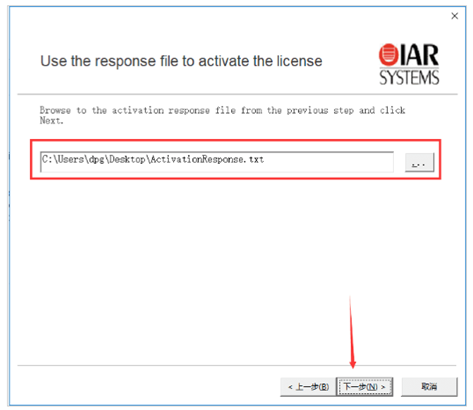
26.破解完成了
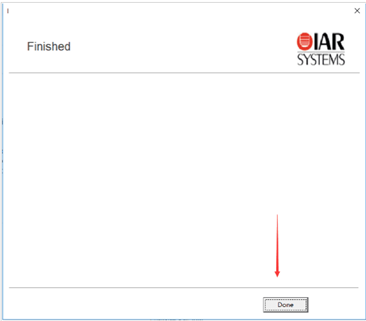
27.运行快捷方式IAR Embedded Workbench.exe,默认英文,点ok
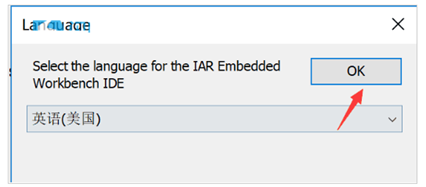
28.软件正常运行,所有功能都可以免费使用了

软件功能特色
1、语法高亮
让编辑器显示语法C或C++应用程序在不同的文本样式。有关语法高亮显示的更多信息,请参见编辑器颜色和字体选项和语法着色。
2、自动缩进
使编辑器在按下回车键时自动缩进新行。C/C++源文件,单击“配置”按钮来配置自动压痕;看到配置自动缩进对话框。对所有其他文本文件,新行的缩进与前一行相同。
3、显示行数
使编辑器在编辑器窗口中显示行号。
4、扫描更改的文件
使编辑器重新加载由另一个工具修改的文件。如果一个文件在IDE中打开,和同一个文件同时被另一个工具修改,文件会自动加载在IDE。然而,如果你已经开始编辑文件,会提示你在文件加载。
5、显示书签
使编辑器在编辑器窗口左侧显示一列,其中有编译器错误和警告的图标,在文件结果、用户书签和断点中找到。
6、显示折缘
使编辑器在编辑器窗口的左侧显示折叠边缘。
7、模拟器
用C-SPY模拟器的命令。在选项对话框中选择模拟器驱动程序时,此菜单才可用。
8、C-SPY硬件驱动
对于硬件调试驱动你用C-SPY特定命令,换句话说,你在“选项”对话框中选择C-SPY司机。对于一些IAR Embedded Workbench产品,菜单的名称反映了C-SPY司机你用和别人的名字,菜单的名字是模拟器。
9、工具
用户可配置的菜单,可以添加与IDE一起使用的工具。
10、窗口
操纵IDE窗口并改变它们在屏幕上的排列的命令。
11、帮助
提供IDE帮助的命令。